1、首先点击打开excel表格。

2、打开软件后,进入到表格窗口。

3、完成后我们属于两个全角字符例子。
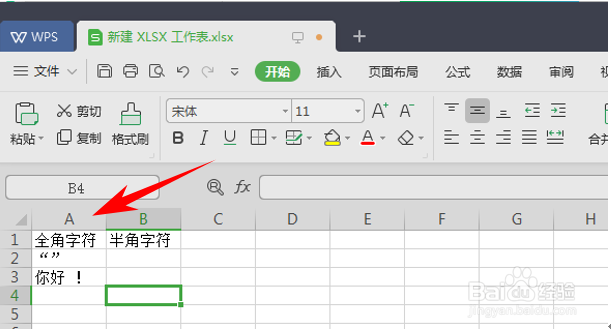
4、鼠标单击B2单元格,在输入栏中输入“=ASC(A2)”。

5、输入完成后,按回车键,便可得到转换完成的半角字符。
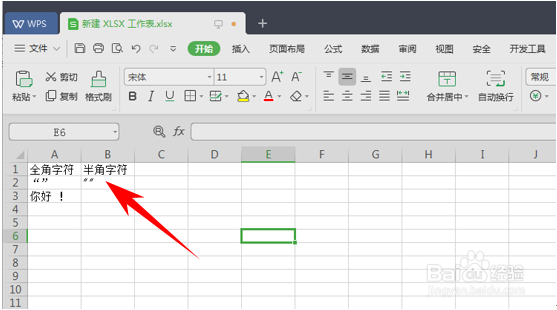
6、鼠标单击B3单元格,在输入栏中输入“=ASC(A3)”。
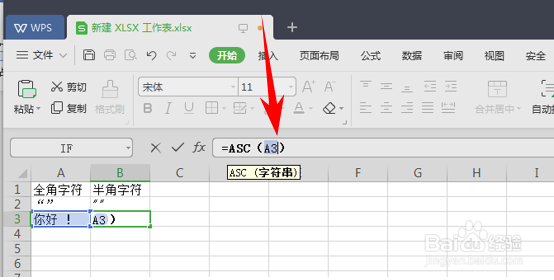
7、输入完成后,按回车键,便可得到结果。

时间:2024-10-12 19:24:42
1、首先点击打开excel表格。

2、打开软件后,进入到表格窗口。

3、完成后我们属于两个全角字符例子。
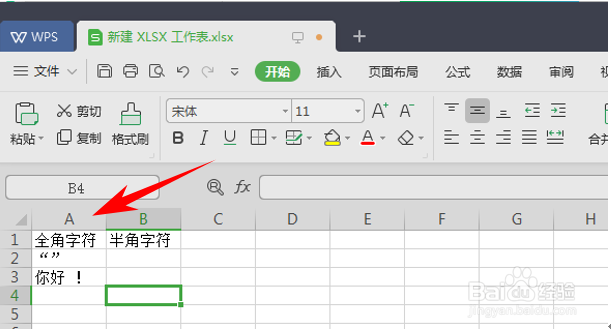
4、鼠标单击B2单元格,在输入栏中输入“=ASC(A2)”。

5、输入完成后,按回车键,便可得到转换完成的半角字符。
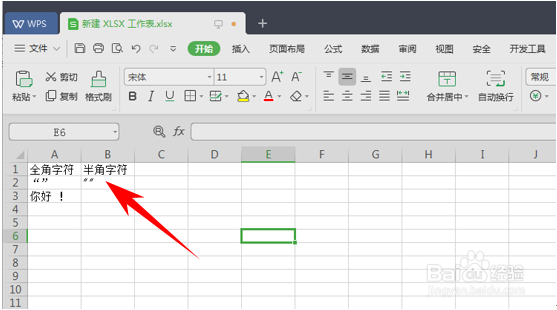
6、鼠标单击B3单元格,在输入栏中输入“=ASC(A3)”。
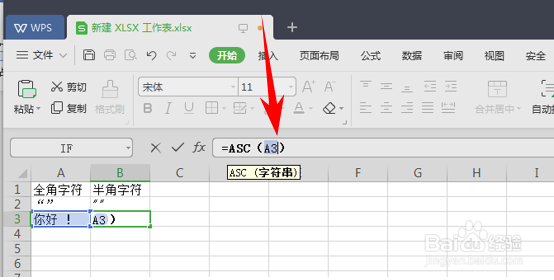
7、输入完成后,按回车键,便可得到结果。

